Päivitetty toukokuun 2024: Älä enää saa virheilmoituksia ja hidasta järjestelmääsi optimointityökalumme avulla. Hanki se nyt osoitteessa linkki
- Lataa ja asenna korjaustyökalu täältä.
- Anna sen skannata tietokoneesi.
- Työkalu tulee silloin Korjaa tietokoneesi.
Yksi viileistä sovelluksista, joita Windows 10 v1709 esitteli, oli Microsoft Paintiin rakennettu luojaohjelma, jota kutsuttiin Microsoft Paint 3D -sovellus. Se mahdollistaa 3D-muokkauksen Paint-ympäristössä. Käyttäjät voivat luoda grafiikkaa 3D Builder -ohjelmalla, joka mahdollistaa jakamisen eri sovelluksissa. Tämä sisältää sovelluksia, kuten Mixed Reality Viewer ja muut mainosohjelmat.
Käyttäjät kokevat joskus virheen, joka lukee ”Paint 3D ei ole tällä hetkellä käytettävissä tilissäsi. Tässä on virhekoodi, jos tarvitset sitä 0x803F8001.”
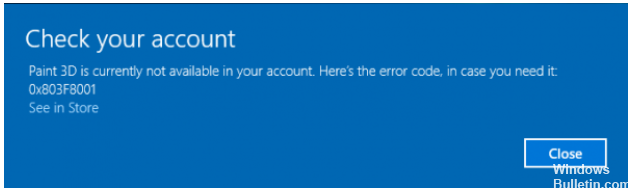
Kun näin tapahtuu, on monia asioita, joita voit tehdä tämän ongelman poistamiseksi. Täällä he ovat.
Miksi pyydän minua tarkistamaan tilini?
Virhekoodi 0x803F8001 koskee Microsoft-tilin ja laitteen välisiä synkronointiongelmia. On mahdollista, että Windows ei tunnista laitettasi, koska et ole rekisteröinyt sitä luotettavaksi laitteeksi Microsoft-tililläsi. Voit ratkaista tämän kirjautumalla laitteeseesi Microsoft-sähköpostilla.
Valitse Asetukset ja sitten Tilit. Kun kirjaudut sisään Microsoft-tiliin, se antaa sinulle vahvistusmenetelmän käyttämällä luotettavalla sähköpostilla tai puhelinnumerolla lähetettyä koodia. Kun annat koodin, kerrot koneelle, että tämä on tietokone, johon luotat ja kirjaudut usein.
Tarkista, että tämä auttaa avaamaan Paint 3D: n. Jos ei, kokeile seuraavaa.
Reset Paint 3D App
Kun asennat ohjelman ja siinä ilmenee virhe, ensimmäinen päätöslauselmasi on yleensä ohjelman uudelleenasennus. Sama tapahtuu, kun palautat sovelluksen. Sinun on siirryttävä kohtaan Asetukset> Sovellukset> Sovellukset ja ominaisuudet. Vieritä alas Paint 3D -kohtaan ja napsauta Lisäasetukset. Napsauta Palauta-painiketta, jos haluat poistaa sovelluksen kokonaan ja helposti ja asentaa sen uudelleen.
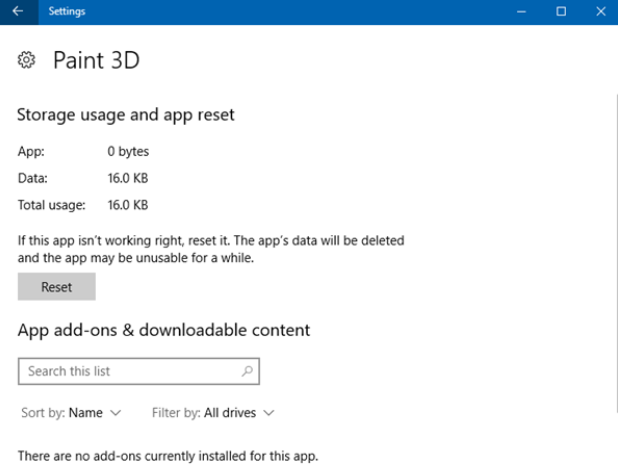
Tarkista, aiheuttavatko ongelman Windows Storen välimuisti
Yksi suurista lisäyksistä Windows 10iin on Apps Troubleshooter. Tämä työkalu auttaa määrittämään sovellusten virheen ensisijaisen syyn. Toisinaan se merkitsee Windows Storen välimuistia todennäköisenä syynä sovellusvirheeseen. Poista Windows Storen välimuisti manuaalisesti ja palauta se seuraavasti.
ajaa WSReset.exe Napsauta ikkunan painiketta + R ja valitse sitten OK. Kun tämä on tehty, avaa Paint 3D ja tarkista, voitko avata sen. Jos sovelluksen ongelma ei mene pois, voit asentaa Paint 3D App -ohjelman uudelleen.
Toukokuu 2024 -päivitys:
Voit nyt estää tietokoneongelmat käyttämällä tätä työkalua, kuten suojataksesi tiedostojen katoamiselta ja haittaohjelmilta. Lisäksi se on loistava tapa optimoida tietokoneesi maksimaaliseen suorituskykyyn. Ohjelma korjaa yleiset virheet, joita saattaa ilmetä Windows -järjestelmissä, helposti - et tarvitse tuntikausia vianmääritystä, kun sinulla on täydellinen ratkaisu käden ulottuvilla:
- Vaihe 1: Lataa PC-korjaus- ja optimointityökalu (Windows 10, 8, 7, XP, Vista - Microsoft Gold Certified).
- Vaihe 2: Valitse “Aloita hakuLöytää Windows-rekisterin ongelmat, jotka saattavat aiheuttaa PC-ongelmia.
- Vaihe 3: Valitse “Korjaa kaikki”Korjata kaikki ongelmat.
Asenna Paint 3D App uudelleen
Olet ehkä palauttanut sovelluksen, mutta ongelma jatkuu. Sitten sinulla ei ole muuta kuin asentaa tämä sovellus uudelleen. Sinun täytyy tehdä se manuaalisesti PowerShell koska Microsoft Paint 3D App on natiivi sovellus. Avaa korotettu PowerShell-kehote ja suorita seuraava komento:
Get-AppxPackage Microsoft.MSPaint Poista-AppxPackage
Kun prosessi on valmis, siirry Microsoft Storeen ja asenna Paint 3D -sovellus uudelleen. Tämän pitäisi ratkaista ongelma kokonaan.
Asiantuntijavinkki: Tämä korjaustyökalu tarkistaa arkistot ja korvaa vioittuneet tai puuttuvat tiedostot, jos mikään näistä tavoista ei ole toiminut. Se toimii hyvin useimmissa tapauksissa, joissa ongelma johtuu järjestelmän korruptiosta. Tämä työkalu myös optimoi järjestelmäsi suorituskyvyn maksimoimiseksi. Sen voi ladata Napsauttamalla tätä


